练习 16
本练习教授如何利用现有分析来快捷地探索设计中的变化。
注意:为了改进地板区域的制冷,我们将探索管道设计中的变化。这需要更改 CAD 模型,因此我们从克隆设计开始。
在“设计分析栏”中的“基准”设计上单击鼠标右键,然后选择“克隆…”。
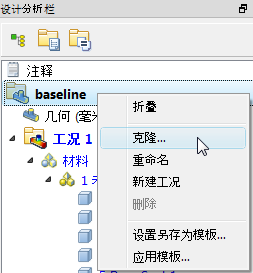
为克隆的设计输入名称“Floor Registers Active”。单击“确定”。
在 CAD 模型中,启用允许空气流向前地板和后地板通风装置的特征。在控制台部件中,激活以下功能:
Rear_Floor_Active
Front_Floor_Active
Autodesk® Inventor*:
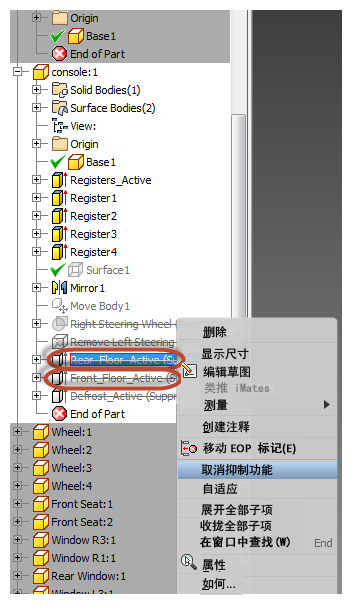
PTC Creo 或 Pro/Engineer*:
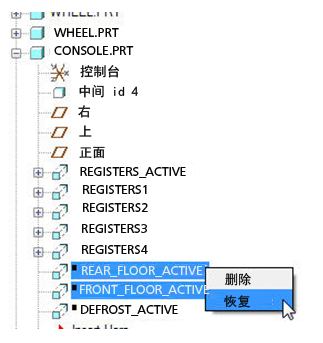
UG NX*:
将控制台部件(或右控制台部件)设置为工作部件,并激活部件导航器。选中相应的框以启用每个特征。
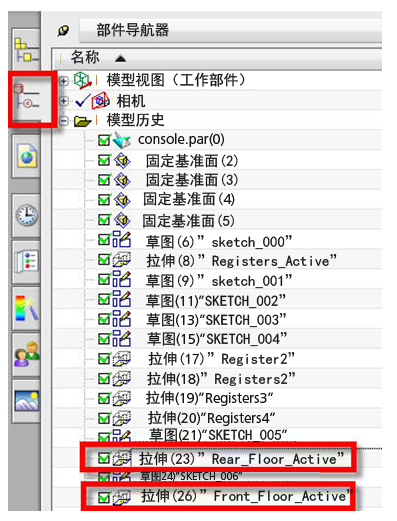
SolidWorks*:
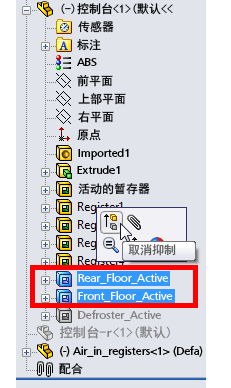 注意:此设计变更的目标是消除较高的地板温度。我们希望通过增加通风装置来为前后地板区域提供冷空气,以实现这个目标。
注意:此设计变更的目标是消除较高的地板温度。我们希望通过增加通风装置来为前后地板区域提供冷空气,以实现这个目标。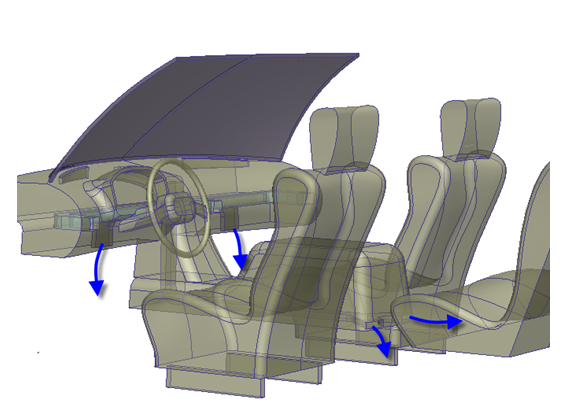
启动 Autodesk® CFD,然后使用新的 CAD 几何图形更新克隆的设计:
从 CAD 启动
在“设计分析管理器”中,单击“更新设计分析”选项卡。
展开“car”设计分析。
选择“Floor Registers Active”设计。
单击“更新设计”。
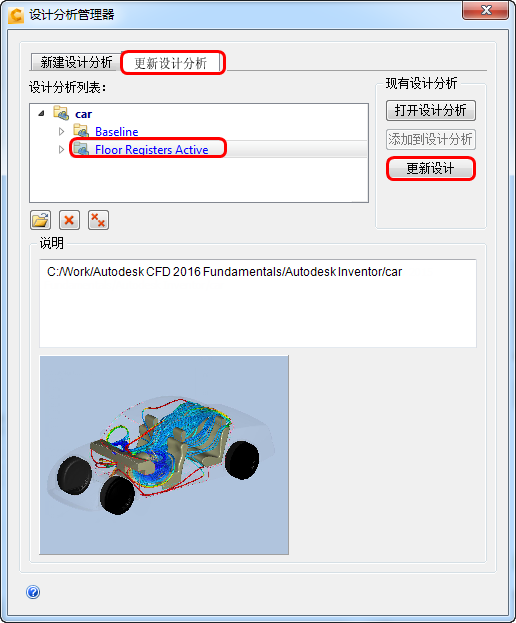
在设计分析栏中,请注意“空气”材料设置已丢失。在该设置上单击鼠标右键,然后选择“删除”。
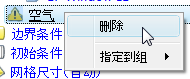 注意:为什么?在“基准”配置中,Autodesk® CFD 生成了三个不同的空气体(主座舱体、入口和控制台中的隔离体)。在我们添加后地板通风装置时,第三个隔离区域成为主座舱的一部分,无法指定原本指定给该部件的“空气”材料。因此,该部件被视为“丢失”,我们必须将其删除才能运行此设计。
注意:为什么?在“基准”配置中,Autodesk® CFD 生成了三个不同的空气体(主座舱体、入口和控制台中的隔离体)。在我们添加后地板通风装置时,第三个隔离区域成为主座舱的一部分,无法指定原本指定给该部件的“空气”材料。因此,该部件被视为“丢失”,我们必须将其删除才能运行此设计。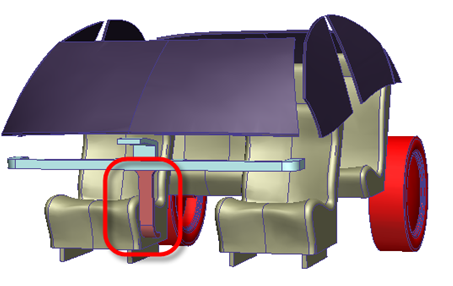 重要信息:在继续之前,应检查模型的设置,以确保将它们指定在正确的位置。您应检查材料和边界条件指定,特别是,修复未指定给正确的零件或曲面的任何设置。
重要信息:在继续之前,应检查模型的设置,以确保将它们指定在正确的位置。您应检查材料和边界条件指定,特别是,修复未指定给正确的零件或曲面的任何设置。在模型外的区域上单击鼠标右键,然后选择“求解…”。
将“继续计算”设置为“0”,然后单击“求解”。
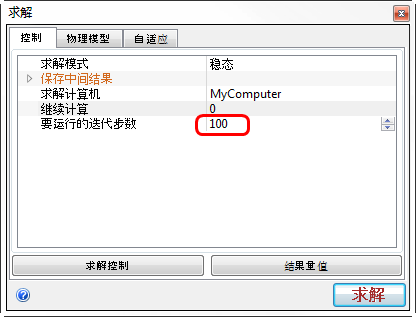
当提示是否要删除 0 次迭代后的所有结果并继续时,请单击“是”。
注意:完成此模拟需要大约 20 分钟,但是根据您的计算机配置,使用的时间可能会有变化。注意:在模拟结束时,收敛图将关闭,以下消息将显示在消息窗口中:“分析成功完成”。